
Варианты установки платформы
Прежде всего, рассмотрим процесс установки системы. В данном случае мы пока будем устанавливать только платформу. Возможно два варианта поставки системы однопользовательская (локальная) и сетевая.
В локальной установке нет ничего сложного. Дистрибутив, если вы приобретали систему достаточно давно, будет на дискетах, отсюда и наименования каталогов дистрибутива Disk1, Disk2 и т. д. Вы запускаете setup.exe из первого каталога и просто устанавливаете систему. Естественно, с однопользовательской версией может работать одновременно только один человек.
Административная установка
Теперь о сетевой установке. Она состоит из нескольких этапов. Сначала делается административная установка, и только потом устанавливается клиентская часть. Прежде важное замечание. Каждую компоненту, будь то бухгалтерский учет, Оперативный учет или расчет нужно устанавливать отдельно. Соответственно, для каждой компоненты у вас будет свой ключик защиты. То есть, если вы купили все три компоненты, то у вас будут все три ключа защиты. Большинство ключей защиты подключаются к LPT-портам. Однако, сейчас распространяются и USB-ключи. Для локальной версии ключик будет белого цвета, а для сетевой – красного.
Вы запускаете setup.exe из папки disk1, после чего появится окно, отображенное ниже:

Жмем далее
Во втором окне выбираем пункт «Установка на сервер (Административная)»
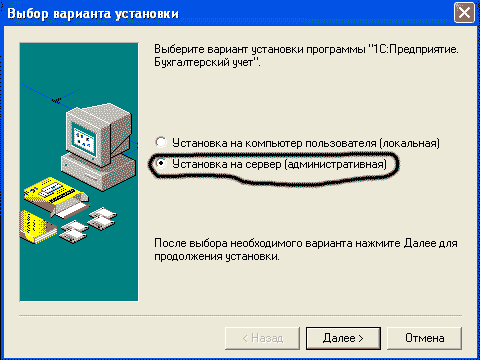
Затем надо будет ввести название организации, подтвердить, верна ли введенная информация.
Теперь надо будет выбрать каталог установки. Важно, чтобы каталог установки находился на общем ресурсе сети и был доступен для всех компьютерах, которые должны работать с бухгалтерией. Для этих целей, можно, например, подключить ко всем компьютерам сетевой диск или написать скрипт, который будет это делать автоматически.
Рассмотрим это подробнее. Например, пусть в нашей бухгалтерии будет два сотрудника, каждый со своим компьютером. Назовем главный компьютер, куда мы производим установку server, а второй – client. Разумеется, названия условны. Оба компьютера будут находится в рабочей группе.
Теперь на компьютере server создадим на диске каталог и назовем его «Бухгалтерия». Внутри создадим еще один каталог, и назовем его «Дистрибутив». Сюда мы и выполним административную установку. Сразу создадим здесь еще одну папку «Базы». В ней мы размести базы, но чуть позже.
Теперь делаем шару (общий ресурс). Щелкаем правой кнопкой по папке Бухгалтерия и выбираем Свойства. Делаем такие же настройки, как на рисунке ниже:
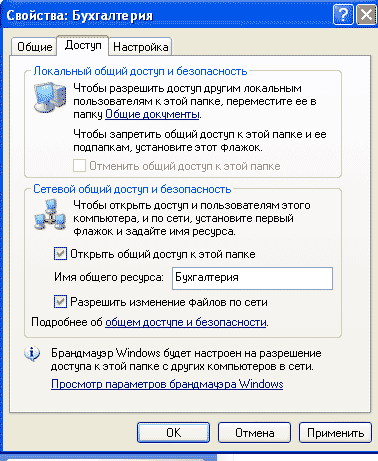
Соответственно, указываем путь в окне установки:
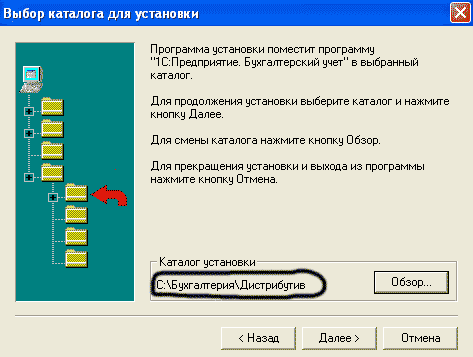
Система начнет копирование необходимых файлов.
От предложения установки необходимой конфигурации мы пока откажемся.
Ну вот, первая компонента установлена.

Теперь, если вы приобретали другие компоненты, установите и их. Они устанавливаются аналогично. Только указывайте путь к тому же каталогу, где была произведена административная установка (в нашем примере: c:\Бухгалтерия\Дистрибутив)
Определить какие компоненты установлены можно и не запуская систему. Для этого достаточно зайти в каталог, куда вы установили систему, затем в папку bin. Там поискать необходимые файлы, соответствующие данной компоненте. Для бухгалтерского учета это будет account.dll, для оперативного учета - trade.dll, а для расчета - salary.dll.
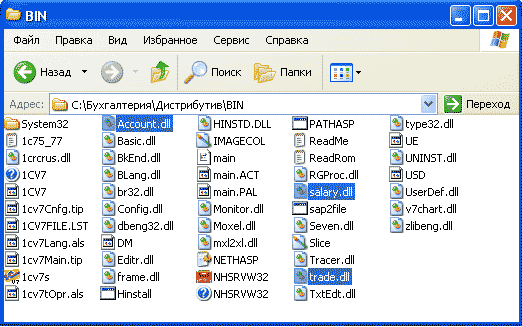
Установка клиентской части
Теперь пришло время установить клиентскую часть. Сначала сделаем установку на компьютере server. Для этого заходим в папку Дистрибутив и запускаем setup.exe. Сразу обращу внимание на такой факт. Клиентская часть установки не копирует установочные файлы на ваш компьютер. Она лишь создает ярлыки на необходимые объекты, располагающиеся в каталоге bin. То есть, в принципе, можно клиентскую установку не делать вообще, а запускать программу, создав ярлык на файл 1cv77s.exe, который находится в каталоге bin.
Когда мы запускаем setup.exe, программа все сделает автоматически. Необходимо будет лишь пару раз нажать кнопку Далее. Теперь на компьютере server у нас есть клиентская часть.
Пойдем на компьютер client. Здесь заходим в сетевое окружение, находим в компьютер server. Полный путь для установки таков: \\server\Бухгалтерия\Дистрибутив\setup.exe. Теперь и на компьютере client есть клиентская часть. Да. Естественно, если будут какие-либо неполадки сети и компьютер server будет недоступен, программа на компьютере client работать не будет.
ZAQ32: На главную | К содержанию раздела